Vill du redigera dina videor på farten med din iPhone? iMovie ger dig möjligheten att skapa tilltalande filmsnitt även när du är mobil. Denna guide tar dig genom de viktigaste funktionerna och stegen för att få ut det mesta av iMovie-appen på din iPhone. Oavsett om du redan har erfarenhet av iMovie eller är helt ny, visar jag dig hur du effektivt kan klippa och redigera videor.
Viktigaste insikter
- iMovie på iPhone är en kompakt version av skrivbordsapplikationerna.
- De grundläggande funktionerna är liknande som på iPad eller Mac.
- Mindre redigeringar är möjliga, komplexa projekt bör hellre redigeras på en iPad eller Mac.
Komma igång med iMovie på din iPhone
För att börja med iMovie på din iPhone, öppna appen. Du möts av möjligheten att skapa ett nytt projekt eller välja en trailer.
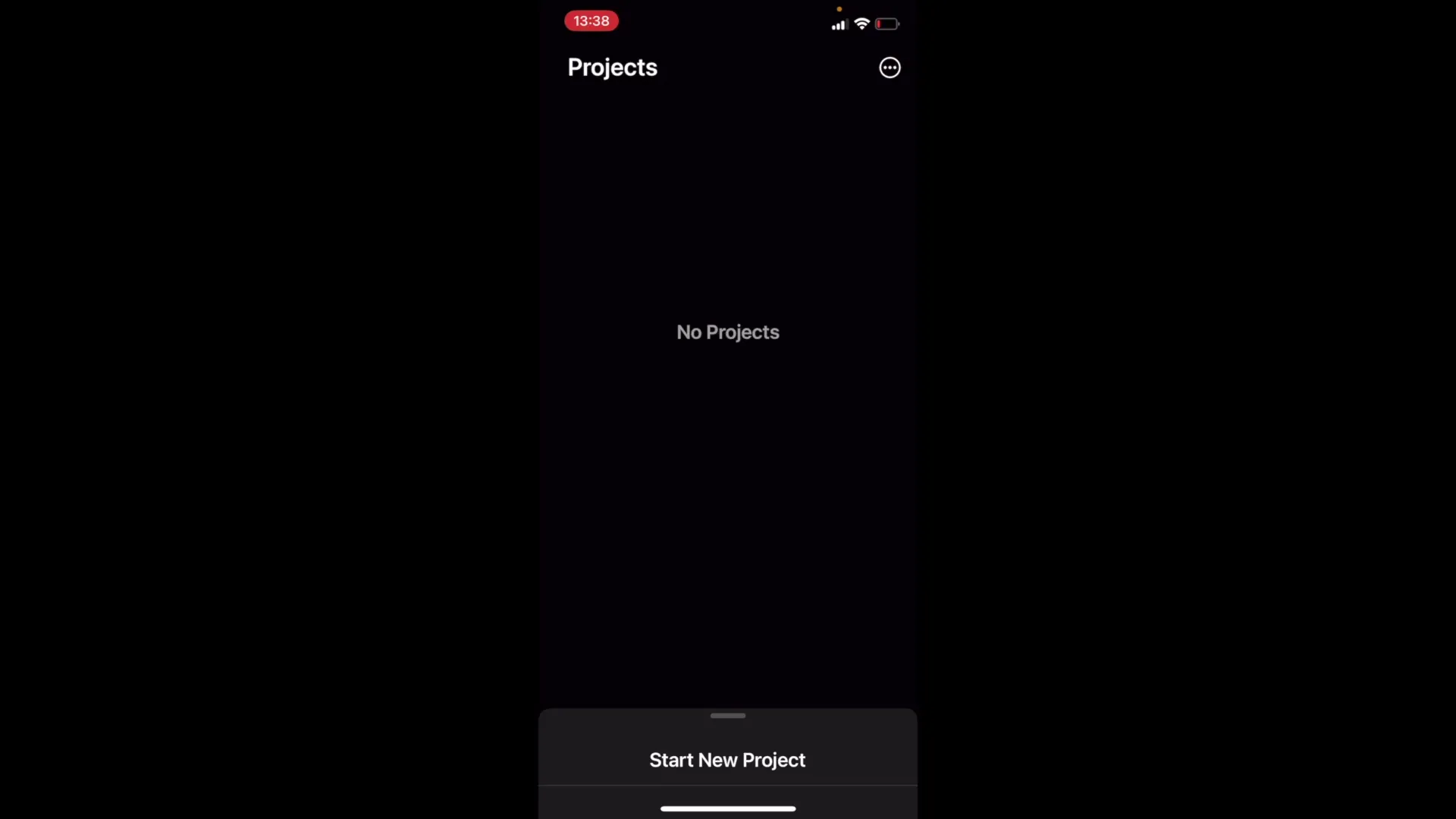
Skapa ett nytt projekt
För att starta ett nytt projekt, tryck på „+“ för att skapa ett nytt projekt. Du kan välja mellan ett filmiskt tillvägagångssätt eller en trailer. Välj „Film“ för att börja med videoredigering.
När du trycker på „Film“ har du möjlighet att välja den video du vill redigera. Välj videon från ditt mediebibliotek och bekräfta ditt val.
Navigera och redigera klippen
Efter att ha valt videon ser du användargränssnittet, som bör vara bekant, eftersom det inte avviker mycket från andra versioner. Du kan välja klippen genom att trycka och använda redigeringsverktygen.
Varje klipp kan redigeras individuellt. Du har alternativ för att justera hastighet, volym och mer. Zooma in för att göra mer precisa justeringar.
Klipp trimma och justera
För att trimma delar av din video, välj klippet och dra i kanterna för att ställa in början och slutet av klippet. Detta är en enkel metod för att ta bort oönskade sektioner.
För finare justeringar kan du klicka på redigeringsknapparna för att göra specifika förändringar. Tänk på att allt kan se lite mindre ut på iPhone, vilket kan göra processen lite mer utmanande.
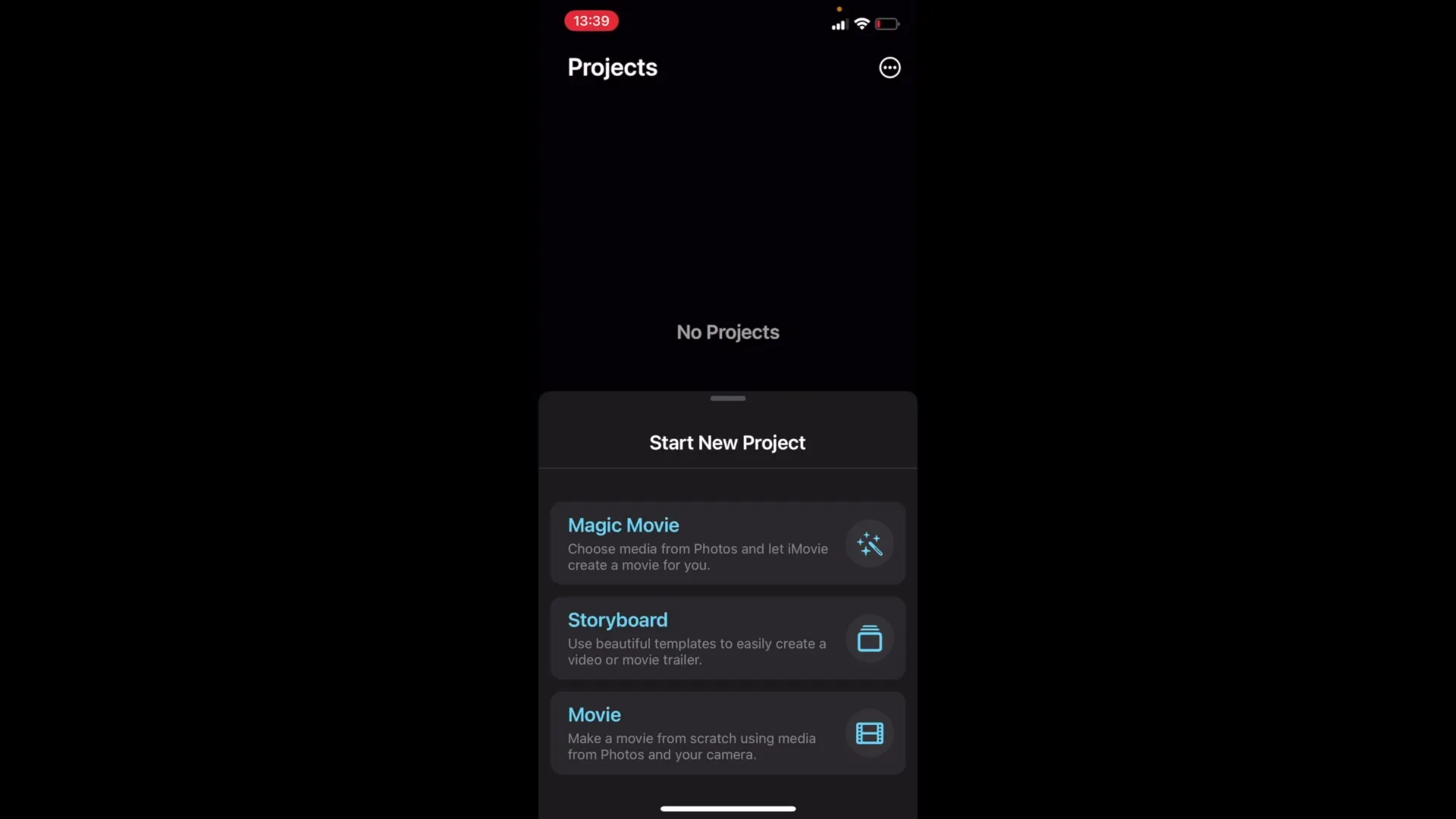
Tips för att använda iMovie på iPhone
Om du har valet, arbeta hellre på en iPad än på iPhone. Den större skärmytan gör det betydligt enklare att redigera videor. iMovie är lämpad för mindre redigeringar, som att avgränsa klipp eller justera volym och hastighet.
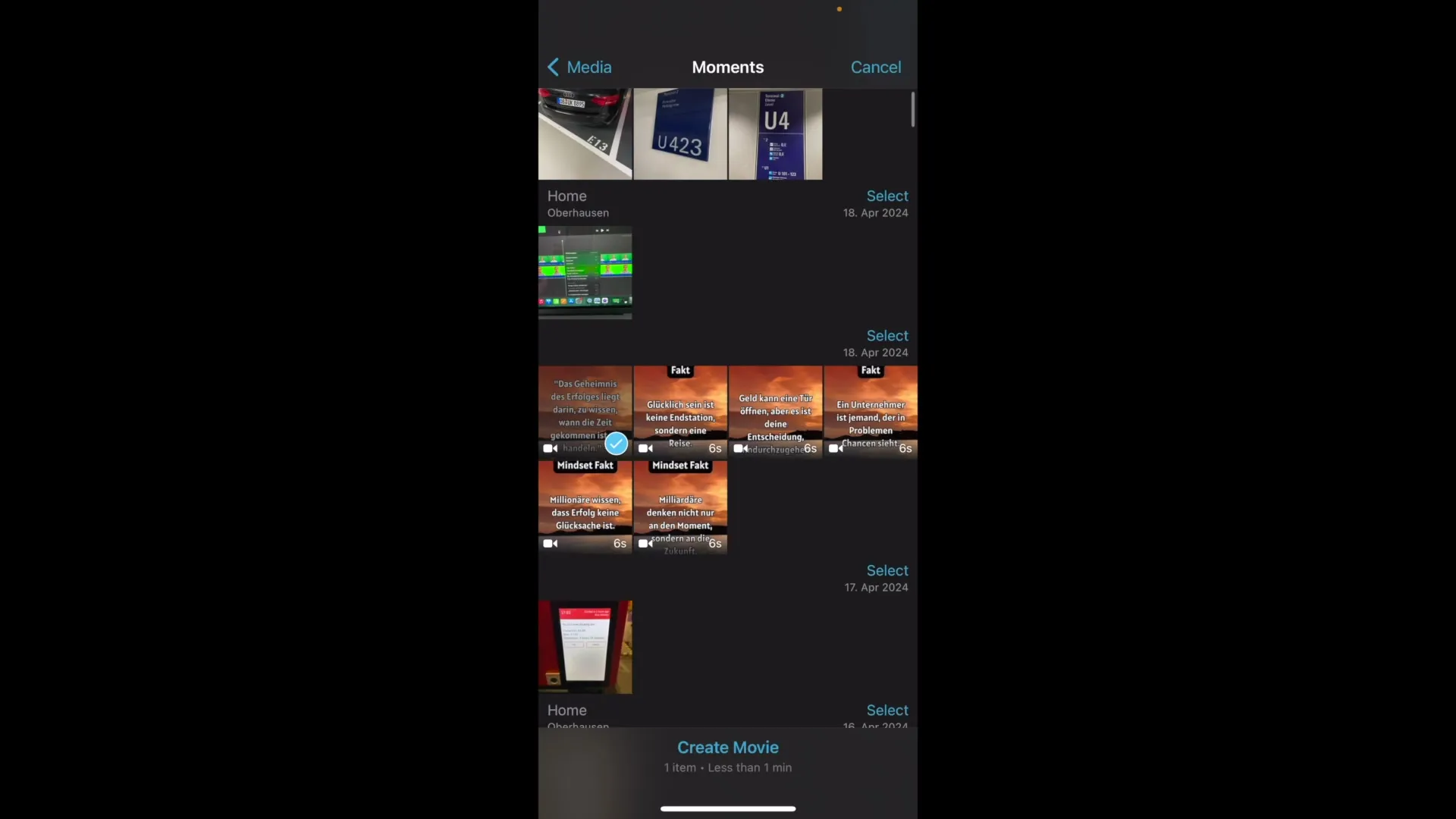
Om du planerar att hantera mer komplexa projekt, rekommenderas iMovie-versionerna för MacBook eller iMac, eftersom dessa erbjuder fler funktioner och arbetsflödet är mer bekvämt.
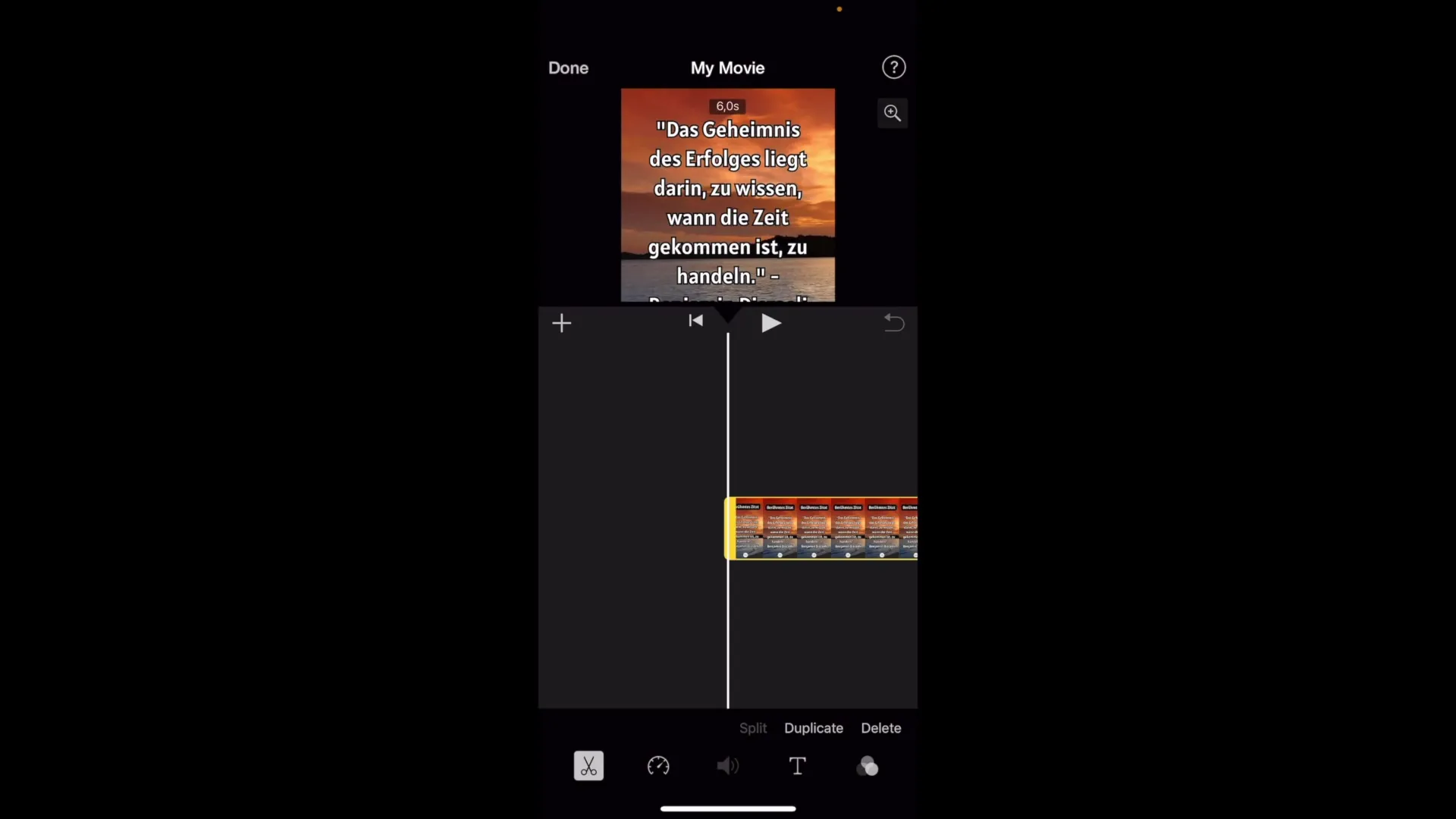
Sammanfattning – iMovie på iPhone: Steg-för-steg-guide till videoredigering
I denna guide har jag visat dig hur du använder iMovie på din iPhone för att effektivt klippa och redigera dina videor. Från att välja ett nytt projekt till de klippta klippen och praktiska tips för att använda appen, är du nu väl rustad för att redigera videor på språng.
Vanliga frågor
Är iMovie på iPhone enkelt att använda?Ja, iMovie på iPhone har ett användarvänligt gränssnitt som är lätt att förstå.
Vilka funktioner erbjuder iMovie på iPhone?iMovie gör det möjligt att klippa och redigera klipp, trimma videosektioner och justera hastighet och volym.
Bör jag använda iMovie på iPhone eller iPad?iPad ger en bättre användarupplevelse tack vare den större skärmen, vilket underlättar redigeringen.


